Table of Contents
Einführung
Wenn Sie die PDF-Datei in Ihrem modernen Webbrowser öffnen. Sie können nur ein helles Papier erhalten, und der Webbrowser bietet keine Option, um eine Version im Nachtmodus zu erhalten. Mit der kostenlosen und sehr beliebten Browsererweiterung Turn Off the Lights können Sie jedoch ganz einfach PDF-Dateien im Nachtmodus anzeigen lassen.
Vorteile von PDF im Nachtmodus
Der PDF-Nachtmodus hat mehrere Vorteile, die ihn zu einer unverzichtbaren Funktion für alle machen, die gerne nachts PDFs lesen. Hier sind einige der Vorteile:
- Geringere Belastung der Augen: Der weiße Hintergrund und der hohe Kontrast eines PDF-Dokuments können zu einer Überanstrengung der Augen führen, insbesondere beim Lesen bei schlechten Lichtverhältnissen. Indem Sie in den Nachtmodus wechseln, können Sie die Belastung Ihrer Augen verringern und das Lesen ohne Beschwerden genießen.
- Besserer Schlaf: Helles Licht, insbesondere blaues Licht von elektronischen Geräten, kann Ihren Schlafrhythmus stören. Wenn Sie PDF im Nachtmodus verwenden, können Sie die Exposition gegenüber hellem Licht reduzieren und die Qualität Ihres Schlafs verbessern.
- Verbesserter Fokus: Der dunklere Hintergrund in PDF im Nachtmodus reduziert die Ablenkung durch den hellen Hintergrund. So können Sie sich besser auf den Inhalt konzentrieren und Ihr Leseerlebnis verbessern.
Aktivieren Sie die PDF-Datei im Nachtmodus?
Dies sehen Sie in Ihrem Google Chrome-Webbrowser (und auch in Microsoft Edge und Firefox), wenn Sie eine PDF-Datei in einer neuen Registerkarte öffnen. Sie sehen ein weißes Blatt Papier und die Textfarbe in Schwarz. Und das ist zu viel helles Licht, das auf Ihr Gesicht scheint, was zu starken Kopfschmerzen führt.
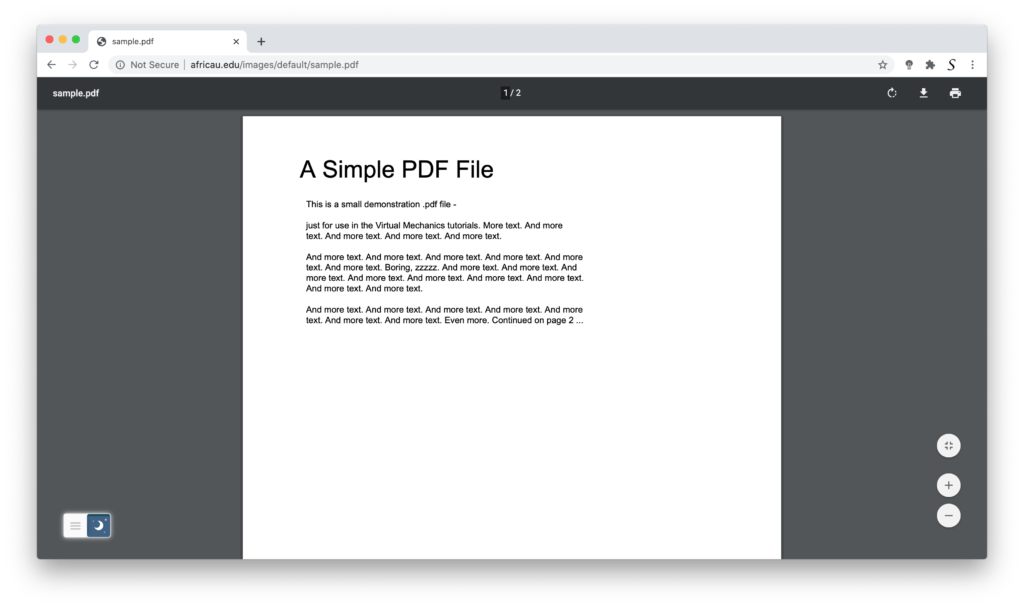
Wenn Sie nun den Schalter für den Nachtmodus aktivieren, können Sie sehen, dass nun das gesamte helle Licht des Papierbogens herausgefiltert wird. Und Sie erhalten ein angenehm dunkles Papierblatt.
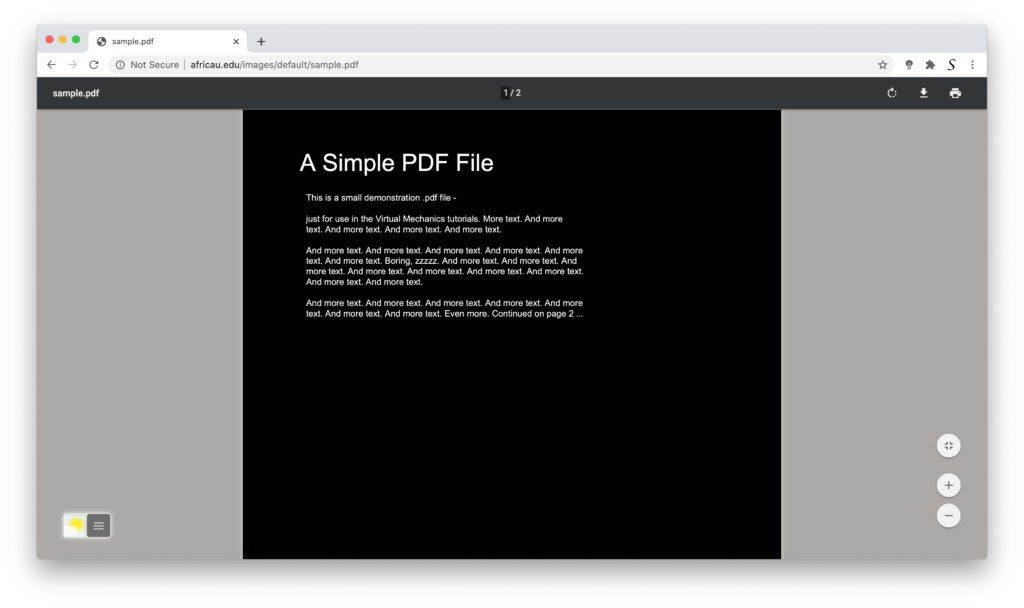
- Laden Sie die Browsererweiterung Turn Off the Lights herunter
- Klicken Sie mit der rechten Maustaste auf die graue Lampentaste und wählen Sie im Menüpunkt Optionen
- Die Seite „Turn Off the Lights Options“ wird angezeigt, und wählen Sie die Registerkarte Night Mode
- Und aktivieren Sie hier den Nachtschalter oder die Langdruckfunktion, um den Nachtmodus auf der aktuellen Webseite zu aktivieren
Außerdem können Sie die Farben für den Hintergrund, den Text und die Hyperlinks der Website anpassen. So können Sie die Seite an Ihren persönlichen Stil anpassen.
YouTube-Video-Anleitung
Schlussfolgerung
Der PDF-Nachtmodus ist eine nützliche Funktion, die das Lesen von PDFs bei schlechten Lichtverhältnissen erheblich erleichtert. Es reduziert die Belastung der Augen, verbessert die Konzentration und fördert einen besseren Schlaf. Mit der Browsererweiterung „Turn Off the Lights“ können Sie PDF-Dateien im Nachtmodus ganz einfach aktivieren.
Ich hoffe, das beantwortet eine Ihrer Fragen über das PDF im Nachtmodus:
- Wie schaltet man PDF in den Nachtmodus?
- Gibt es einen Nachtmodus für pdf-Reader?
- Wie lese ich pdf im Nachtmodus?
- Kann ich pdf im Nachtmodus von Chrome erhalten?
- Kann ich pdf im Nachtmodus von Firefox erhalten?
Außerdem können Sie die Farben für den Hintergrund, den Text und die Hyperlinks der Website anpassen. So können Sie die Seite an Ihr persönliches Nachtthema anpassen. Wenn Sie es nützlich finden, können Sie den Link auf Facebook oder auf Twitter teilen. So können Ihre Familie, Freunde oder Kollegen von diesem praktischen kostenlosen Tool für das PDF-Dunkelmodus-Design erfahren.
FAQ
Ist PDF im Nachtmodus auf allen Geräten verfügbar?
Ja, wenn Sie die kostenlose und quelloffene Browsererweiterung Turn Off the Lights installieren, können Sie den Nachtmodus auf diesem Gerät aktivieren, um diese PDF-Datei in Ihrer persönlichen Nachtmodus-Einstellung zu erhalten.
Kann ich die Farben in PDF im Nachtmodus anpassen?
Ja, einige PDF-Reader ermöglichen es Ihnen, die Farben im Nachtmodus anzupassen. Sie können aus verschiedenen Farbschemata wählen oder Ihre eigenen erstellen.
Ist das Lesen im Nachtmodus schädlich für meine Augen?
Nein, das Lesen im Nachtmodus ist nicht schädlich für Ihre Augen. Es kann sogar die Belastung für Ihre Augen verringern und Ihr Leseerlebnis verbessern.
Kann ich den Nachtmodus für alle PDF-Dokumente aktivieren?
Ja, Sie können in Ihrem Nachtmodus die PDF-Farbe für alle PDF-Dokumente aktivieren.
Did you find technical, factual or grammatical errors on the Turn Off the Lights website?
You can report a technical problem using the Turn Off the Lights online technical error feedback form.